冰点还原Faronics_DFM_7.30苹果版
冰点还原DFServer:标准版4bbd4
win10冰点价电脑系统server服务器还原精灵自动还原软件永久密匙
无限多台冰点价格电脑系统还原精灵自动还原软件机房密匙永不过期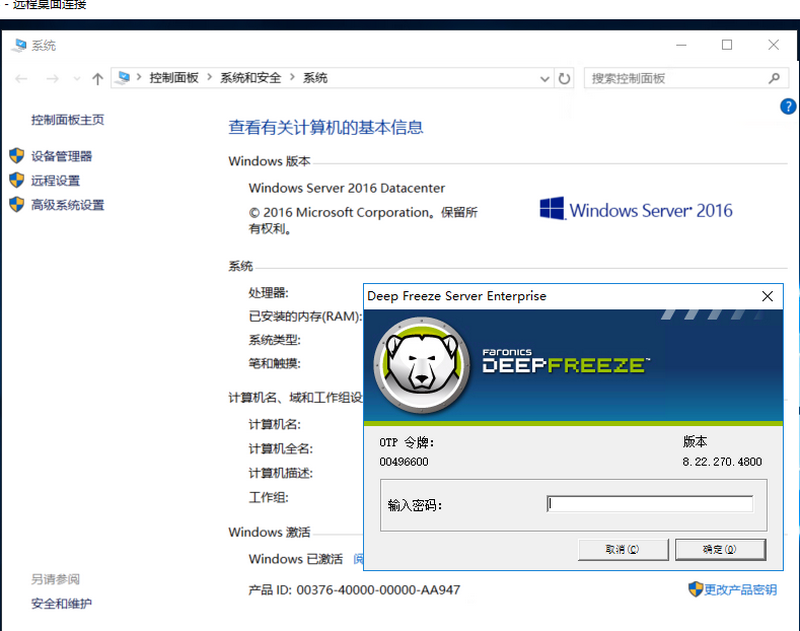
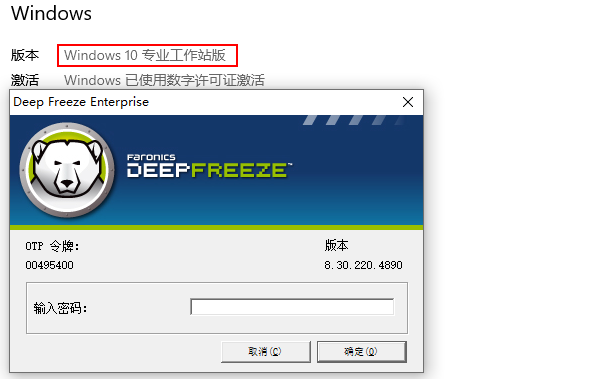
使用前说明/警告:*安装时请一定退出360或腾讯电脑管家等杀毒软件,否则无法正常运行!
安装说明:安装前请先退出杀毒软件。不要问我为什么官方的也是一样的
官方版本安装教程(退出360):原官方版本安装也一样要退出360 立即查看〉

下载地址
解压密码:1
推荐下载
只冻结系统C盘 冻结C+CD+冻结all所有盘
推荐下载
只冻结系统C盘 冻结C+CD+冻结all所有盘
内含文件:
DFServer_C服务器冰点还原:标准版 立即下载〉
DFServer_C+CD+all服务器冰点还原:标准版 立即下载〉
解压密码:1
安装教程:很重要!!!!!
安装教程:冰点还原精灵详细图文安装教程 立即查看〉
首次安装需要激活,后面可以直接安装。
DFServer服务器冰点还原:标准版:安装包说明
DFServer_C:冻结系统盘C盘 【推荐安装】
举例说明:
DFServer_C只冻结系统盘的C盘,其他的都不冻结。
如果您需要指定冻结那个盘符的冰点,请联系店主
表示已冻结图标: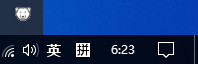
表示已解结图标:
重要指令:
重要指令:
shift+鼠标双击电脑右下角小熊图标或者ctrl+alt+shift+F6
(软件调出快捷键方法:ctrl+alt+shift+F6或者Shift+鼠标双击右下角冰点还原图标)
DFServer_C服务器冰点还原:标准版 立即下载〉
DFServer_C+CD+all服务器冰点还原:标准版 立即下载〉
解压密码:1
安装教程:很重要!!!!!
安装教程:冰点还原精灵详细图文安装教程 立即查看〉
首次安装需要激活,后面可以直接安装。
DFServer服务器冰点还原:标准版:安装包说明
DFServer_C:冻结系统盘C盘 【推荐安装】
DFServer_CD:冻结C盘+D盘
DFServer_all:冻结所有盘符
安装哪一个都可以,同一台电脑【激活码通用】举例说明:
DFServer_C只冻结系统盘的C盘,其他的都不冻结。
如果您需要指定冻结那个盘符的冰点,请联系店主
表示已冻结图标:
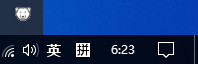
表示已解结图标:

重要指令:
重要指令:
shift+鼠标双击电脑右下角小熊图标或者ctrl+alt+shift+F6
(软件调出快捷键方法:ctrl+alt+shift+F6或者Shift+鼠标双击右下角冰点还原图标)
⑤默认进入冰点密码:123456,建议不要修改,修改之后忘记密码所造成的后果请自行承担:
需要找专业技术人员解冻之后卸载重新安装冰点还原,这样密码就还是默认的:123456
或者您重新安装电脑系统,然后安装冰点,这样密码就还是默认的:123456
⑥关于卸载冰点还原:ctrl+alt+shift+F6或者Shift+鼠标双击右下角冰点还原【解冻重启电脑】,然后双击冰点安装包,选择卸载
一定要保存好【注册码】再点击注册安装
安装教程:很重要!!!!!
安装教程:冰点还原精灵详细图文安装教程 立即查看〉
备注:DFServer服务器冰点还原:标准版 和 DFWks_C win冰点还原:标准版 安装教程都是通用的
杀毒软件添加信任教程
安杀毒软件【添加信任】教程:《冰点还原》杀毒软件如何添加信任教程 立即查看〉
安装请退出:安装冰点还原软件之前请先退出杀毒
装好请信任:安装好冰点还原软件之后,为了防止在解冻的时候乱点杀毒造成图标不见等一系列
问题装好之后建议设置信任。当然不乱点不不需要设置。
不解冻就没问题,解冻之后立马卸载冰点也不会有问题。需要的时候再安装
解冻请勿杀毒:需要杀毒请解冻之后立马卸载冰点,再进行杀毒
杀毒请先卸载:需要杀毒请解冻之后立马卸载冰点,再进行杀毒
不解冻或者不杀毒就没问题,不需要设置。
解冻之后立马卸载冰点也不会有问题
免费远程支持:向日葵远程工具软件下载 立即下载〉
店主QQ/微信(同号):164501621
指定盘符
冻结C+CD+CE+CF+CG+CDE+CDEF+冻结all所有盘
冻结C+CD+CE+CF+CG+CDE+CDEF+冻结all所有盘
